win10ftp主被动模式如何切换 win10 ftp 设置主被动模式的步骤
Win10操作系统中的FTP(文件传输协议)是一种常用的文件传输方式,而在使用过程中,切换FTP的主被动模式是一项重要的操作,主动模式和被动模式分别适用于不同的网络环境和需求,因此了解如何切换和设置这两种模式是非常必要的。在Win10系统中,通过简单的步骤就可以轻松实现FTP主被动模式的切换和设置。下面将详细介绍这些步骤,以帮助用户更好地使用Win10的FTP功能,并享受高效、安全的文件传输体验。
主动模式和被动模式的含义:
主动模式的FTP是指服务器主动连接客户端的数据端口,被动模式的FTP是指服务器被动地等待客户端连接自己的数据端口。故通过防火墙对高位端口的阻塞,会造成主动模式受限,被动模式比较先进。另外通过设置被动模式的端口范围,只开放一定的端口对外传输数据,也大大减少了服务器安全性暴露的风险。
一:设备本机Internet选择的FTP访问模式
1、打开控制面板 --》点击 Internet选项;

2、选择高级选项卡;

3、找到选项,使用被动FTP(用于防火墙和DSL调制解调器的兼容)---》将勾去掉,点击确定即可。
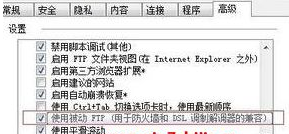
二:FlashFXP设置主动访问模式
1、打开软件,点击 选项 --> 选择 参数设置。

2、找到 代理 将使用被动模式的勾去掉,点击确定即可。
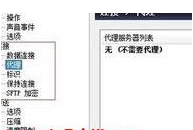
以上就是win10ftp主被动模式如何切换的全部内容,如果有遇到这种情况,那么你就可以根据小编的操作来进行解决,非常的简单快速,一步到位。
win10ftp主被动模式如何切换 win10 ftp 设置主被动模式的步骤相关教程
- win10节能模式切换高性能模式设置方法 win10节能模式怎么切换高性能模式
- win10电脑切换到访客模式的方法 win10如何设置访客模式
- win10如何设置兼容模式 win10电脑切换兼容模式的方法
- win10桌面模式切换 Win10平板模式怎么切换到桌面模式
- win10平板模式切换至电脑模式的方法及注意事项 如何在win10平板模式下切换到电脑模式并进行网上冲浪
- win10平板模式怎么切换电脑模式快捷键 win10平板模式如何切换至电脑模式
- win10怎么切换成经典模式 win10如何切换经典模式
- win10切换平板模式和桌面模式的方法 win10怎么切换平板模式和桌面模式
- win10平板模式切换的两种方法 win10平板模式切换快捷键
- win10如何设置护眼豆沙模式 win10豆沙绿护眼模式设置步骤
- win10改uefi启动教程 win10如何切换到UEFI启动模式
- win10主题改为经典模式的设置教程 win10主题改为经典模式怎么操作
- 蜘蛛侠:暗影之网win10无法运行解决方法 蜘蛛侠暗影之网win10闪退解决方法
- win10玩只狼:影逝二度游戏卡顿什么原因 win10玩只狼:影逝二度游戏卡顿的处理方法 win10只狼影逝二度游戏卡顿解决方法
- 《极品飞车13:变速》win10无法启动解决方法 极品飞车13变速win10闪退解决方法
- win10桌面图标设置没有权限访问如何处理 Win10桌面图标权限访问被拒绝怎么办
win10系统教程推荐
- 1 蜘蛛侠:暗影之网win10无法运行解决方法 蜘蛛侠暗影之网win10闪退解决方法
- 2 win10桌面图标设置没有权限访问如何处理 Win10桌面图标权限访问被拒绝怎么办
- 3 win10关闭个人信息收集的最佳方法 如何在win10中关闭个人信息收集
- 4 英雄联盟win10无法初始化图像设备怎么办 英雄联盟win10启动黑屏怎么解决
- 5 win10需要来自system权限才能删除解决方法 Win10删除文件需要管理员权限解决方法
- 6 win10电脑查看激活密码的快捷方法 win10电脑激活密码查看方法
- 7 win10平板模式怎么切换电脑模式快捷键 win10平板模式如何切换至电脑模式
- 8 win10 usb无法识别鼠标无法操作如何修复 Win10 USB接口无法识别鼠标怎么办
- 9 笔记本电脑win10更新后开机黑屏很久才有画面如何修复 win10更新后笔记本电脑开机黑屏怎么办
- 10 电脑w10设备管理器里没有蓝牙怎么办 电脑w10蓝牙设备管理器找不到
win10系统推荐
- 1 番茄家园ghost win10 32位官方最新版下载v2023.12
- 2 萝卜家园ghost win10 32位安装稳定版下载v2023.12
- 3 电脑公司ghost win10 64位专业免激活版v2023.12
- 4 番茄家园ghost win10 32位旗舰破解版v2023.12
- 5 索尼笔记本ghost win10 64位原版正式版v2023.12
- 6 系统之家ghost win10 64位u盘家庭版v2023.12
- 7 电脑公司ghost win10 64位官方破解版v2023.12
- 8 系统之家windows10 64位原版安装版v2023.12
- 9 深度技术ghost win10 64位极速稳定版v2023.12
- 10 雨林木风ghost win10 64位专业旗舰版v2023.12